零、起因
之前一直用的网件R6800,刷的Pavadan固件,巨稳无比。眼看WiFi7都快出来了,WiFi6的机子大量上市,价格也比较亲民了,就想着折腾一波。把联发科和高通的方案都整理了一下。梳理出的内容发了下面两个帖子。
买了联发科MT7981方案的RAX3000M、MR3000d-CIq、小米AX3000T、WR30U,MT7986方案的红米AX6000,高通IPQ8071方案的AX6。运营商的机子做的就是能省就省,AX6好的固件好像都要钱。
各个型号都试了一下,似乎原厂固件信号好一点,但又忍不住刷三方固件,信号与功能不可兼得是目前路由器亟待解决的问题。
关于刷回原厂固件,目前论坛里给的方法是先刷回原厂uboot,再改回官方固件,风险都太大,弄不好就变砖。
其实,hanwckf大佬mt798x_uboot项目,是支持多分区布局的,可以同时支持原厂分区和大分区,所以理论上不死uboot是可以引导官方固件的,目前支持多分区的型号有小米WR30U、小米AX3000T、红米AX6000。

根据表里的说法,default分区支持原厂固件,110m分区支持GL.iNet固件。两种分区都支持immortalwrt、Openwrt、X-Wrt固件。

小米新版原厂固件最近也在修复开启ssh的漏洞,感觉早晚都会在新版固件里把漏洞都堵上,还是趁早把UBOOT刷了,反正原厂和三方都支持。
整体流程总结起来就是,先利用漏洞开官方系统的ssh,在官方系统下刷入第三方UBOOT,最后使用浏览器登录UBOOT界面刷入想要的固件,具体操作无数帖子说过了,我这主要是引用。
一、红米AX6000
1、开启ssh:【保姆级教程】红米AX6000永久获取SSH权限,这个做到第五步就可以了,不用永久开启;
2、刷入uboot:红米AX6000刷hanwckf大佬的不死uboot,参考这个帖子的刷uboot部分,说的非常详细,注意备份原厂数据,但是要注意一下,新版uboot文件名已经改成mt7986_redmi_ax6000-fip-fixed-parts-multi-layout.bin了,三条命令改成下面这样。
1)是看哈希值;2)是刷写uboot;3)是比对验证。
运行结果类似这样,返回success说明刷的应该没问题:

3、刷入固件:按住reset按钮插电源,10秒左右松开,插上网线,自己电脑配192.168.31.100,浏览器输入192.168.31.1,应该看到这个界面。选default上传是原厂分区,选immortalwrt-110m是大分区。

4、关于官方固件:先去官网下个官方固件,小米官网固件下载,最新的1.0.67版本固件。官网的升级固件不能直接用,要改一下。UBI#之前的内容,也就是两个绿框里的内容删了保存,在uboot下选default分区刷入就可以恢复官方系统了。

5、关于三方固件:主要推荐如下,红米ax6000闭源驱动op/GL.inet固件 、SWRT 5.2.3【红米/小米系列】、X-WRT下载地址 、OpenWrt下载地址、immortalwrt下载地址
6、SWRT系统:其他三方固件直接刷应该就可以了,SWRT比较特殊,单独写一下刷机流程,这个华硕系的固件和老毛子更像,试用感受是功能还比较全,信号只能说一般。
1)在uboot下选default分区,选择swrt-rm-ax6000.ubi上传,等设备重启完成,本机配192.168.1.100地址,浏览器访问192.168.1.1,看见如下界面。

2)点刷写SWRT固件,选择要刷的固件点提交,确认,等重启就好了。

二、小米AX3000T
开启ssh和刷uboot可以参考AX6000,大同小异,我只把关键点写出来了。

2、刷入uboot:用winscp把uboot文件传到/tmp/目录下,执行以下命令,注意提前备份原厂数据(主要是bData和Factory分区)
1)是看哈希值;2)是刷写uboot;3)是比对验证。
运行结果类似这样,返回success说明刷的应该没问题:

3、刷入固件:按住reset按钮插电源,10秒左右松开,插上网线,自己电脑配192.168.1.100,浏览器输入192.168.1.1,应该看到这个界面。可选default、immortalwrt-112m、和qwrt。
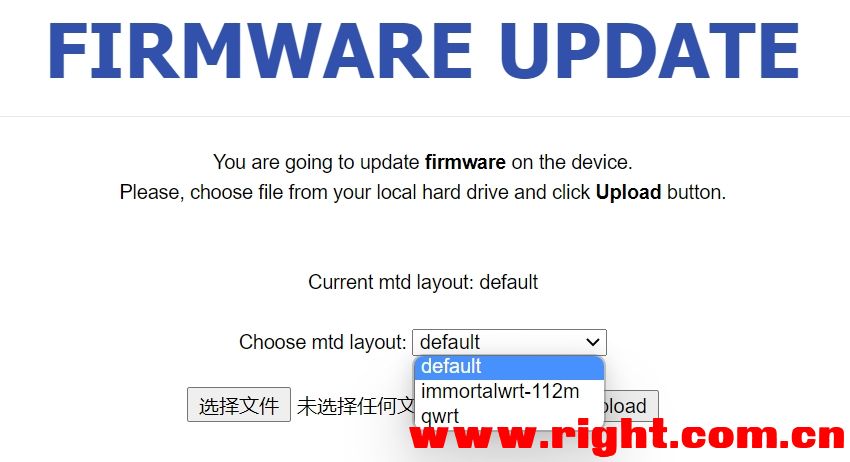
4、关于官方固件:先去官网下个官方固件,小米官网固件下载,1.0.47版本固件、1.0.64版本固件。官网的升级固件不能直接用,要改一下。UBI#之前的内容,也就是两个红框里的内容删了保存,在uboot下选default分区刷入就可以恢复官方系统了。
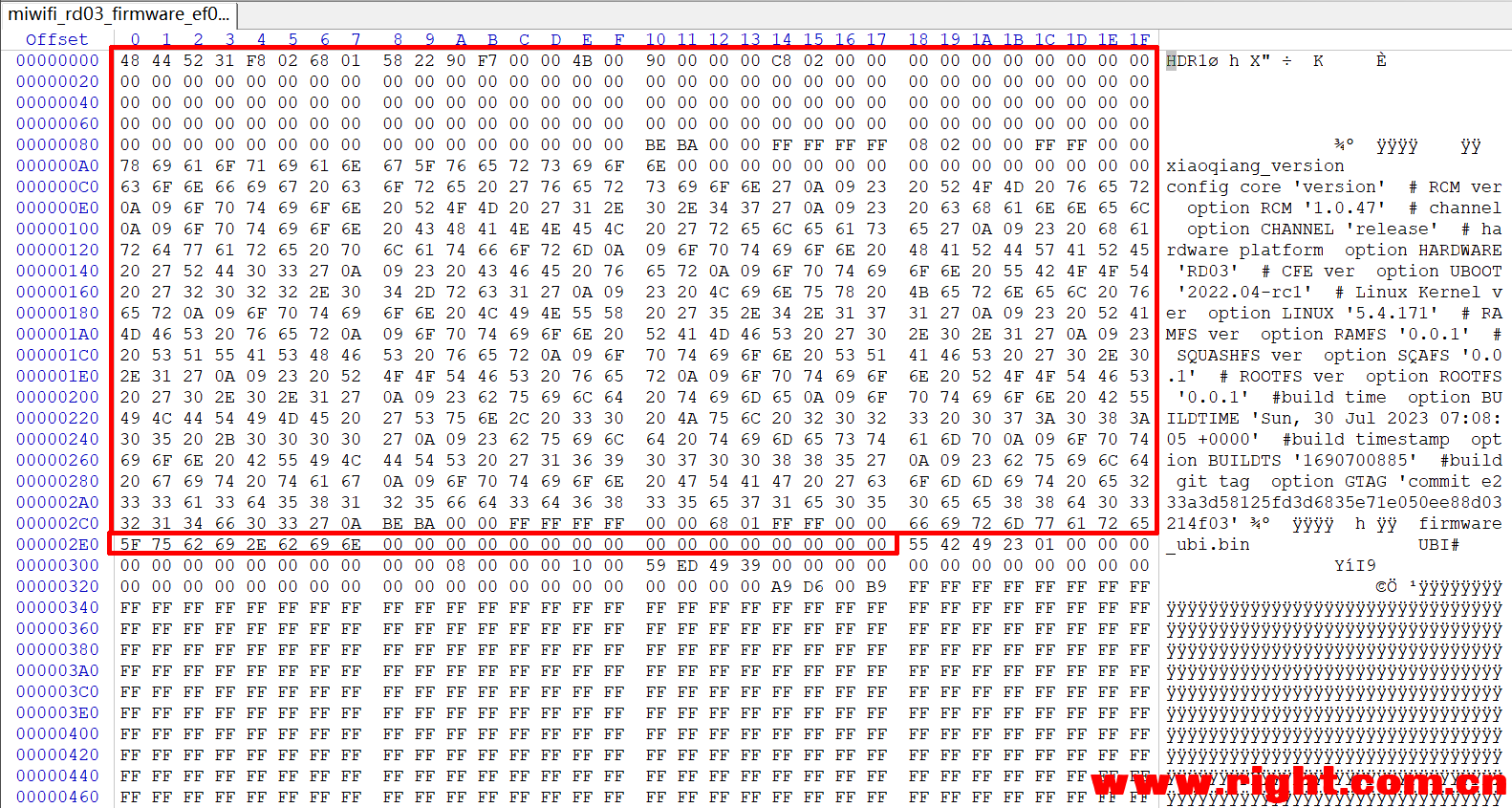
5、关于三方固件:目前主要推荐,潘多拉 QWRT for Xiaomi AX3000T R23.12.12 闭源固件发布,ASR3000/小米AX3000T/360 t7/小米WR30U/RAX3000M 7981闭源驱动插件openwrt,其他还有,X-WRT下载地址。
三、小米WR30U
1、开启SSH:WR30U免拆机开启SSH的方法,可以参照这个方式,b站上也有详细的视频。
2、备份分区:主要是bData、Factory和ubi三个分区

备份到/tmp/目录后,用winscp传回电脑,待用
3、刷入uboot:用winscp把uboot文件传到/tmp/目录下,执行以下命令
1)是看哈希值;2)是刷写uboot;3)是比对验证。
运行结果类似这样,返回success说明刷的应该没问题:

4、刷入固件:按住reset按钮插电源,10秒左右松开,插上网线,自己电脑配192.168.31.100,浏览器输入192.168.31.1,应该看到这个界面。可选default、immortalwrt-112m、和qwrt。

5、关于官方固件:选择之前备份的mtd8_firmware.ubi,在uboot下选default分区刷入就可以恢复官方系统了,目前我能找到最新的官方固件版本是6.2.69。另外论坛其他帖子里有人试过,WR30U可以刷AX3000T的固件,但是存在米家APP绑定不了,LED灯异常的问题,个人觉得这个事意义不大。

6、关于三方固件:目前主要推荐,潘多拉 QWRT MT7981 小米 WR30U 联通版 高性能闭源固件发布,ASR3000/小米AX3000T/360 t7/小米WR30U/RAX3000M 7981闭源驱动插件openwrt,其他还有,X-WRT下载地址 、OpenWrt下载地址、immortalwrt下载地址
四、刷回官方uboot
多分区UBOOT使用官方固件的时候存在一个问题,就是不能在官方固件配置界面用web升级,只能在uboot下刷新版本的原厂固件升级,其实也不麻烦,但是这个问题导致很多人想刷回官方UBOOT。有大佬提供了方法,我没试过,为保证本帖结构和内容的完整,贴在这里,但是非常不推荐这么做,出了问题很难救。个人推荐的处理方式是把刷过在小黄鱼出掉,再顺带收个没刷UBOOT的。
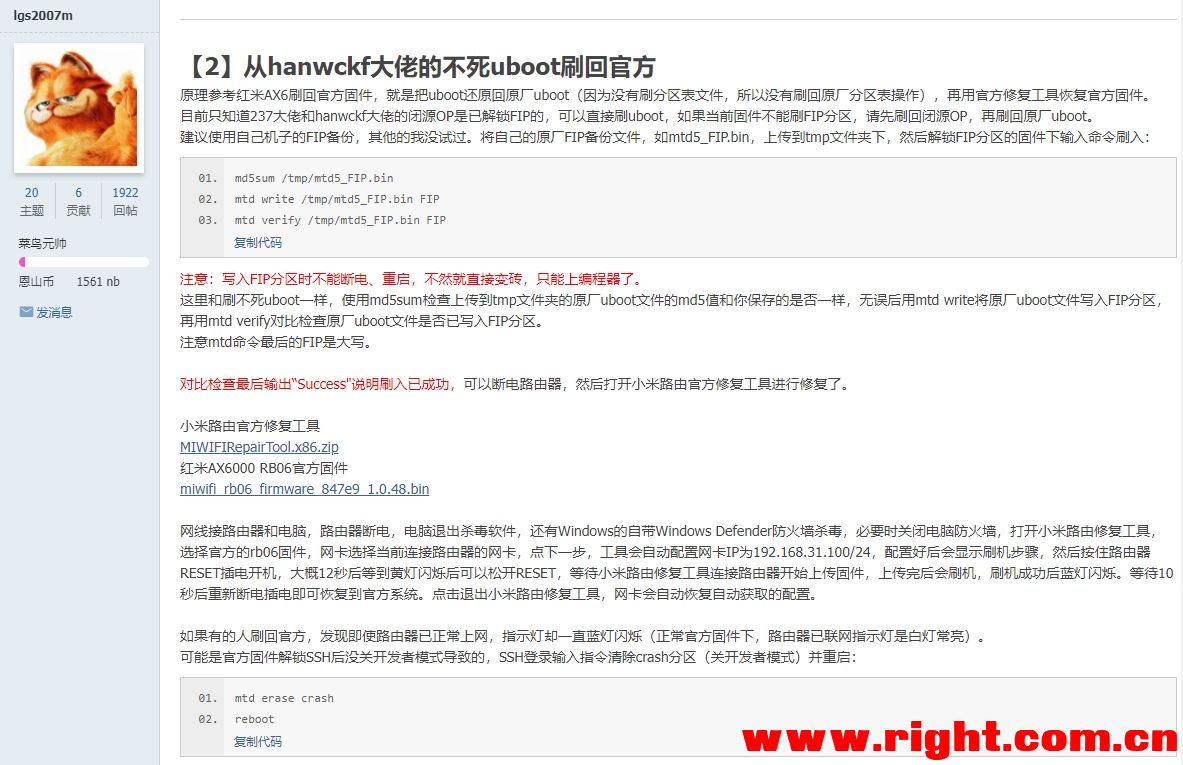
不会改,不想找的可以直接下载。
